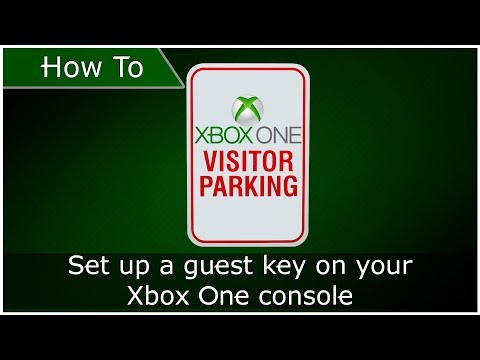Trong khi bạn có Hiển thị thanh dọc minh bạch trên máy tính để bàn ở đầu bên phải của thanh tác vụ cũng bổ sung chức năng của Desktop Peek, có vẻ như có một số người bỏ lỡ biểu tượng Show desktop cũ xuất hiện ở phía bên trái của thanh tác vụ.
Hiển thị biểu tượng màn hình nền trong Windows 7
Để hiển thị lại biểu tượng màn hình nền trong Windows 7, chỉ cần làm theo các bước sau theo thứ tự được đề cập:
1. Sao chép-dán phần sau vào Notepad và lưu nó thành Hiển thị desktop.scf trên màn hình của bạn.
[Shell] Lệnh = 2 IconFile = explorer.exe, 3 [Thanh tác vụ] Command = ToggleDesktop

2. Giả sử rằng Windows 7 của bạn được cài đặt trên C Drive, hãy cắt dán Hiển thị desktop.scf tệp trong thư mục:
C:User\%Username%AppDataRoamingMicrosoftInternet ExplorerQuick LaunchUser PinnedTaskbar
Để mở thư mục này, chỉ cần sao chép dán địa chỉ này vào thanh địa chỉ của trình khám phá và nhấn Enter. Ở đây tôi giả định rằng bản sao Windows của bạn đã được cài đặt trên ổ C. Bạn cũng có thể, nếu bạn muốn, trực tiếp chèn tên người dùng của riêng bạn thay cho % Tên người dùng%.
3. Bây giờ tạo bất kỳ lối tắt tạm thời nào của bất kỳ ứng dụng nào khác (.exe) trên máy tính của bạn. Đổi tên thành Hiển thị màn hình.
Tiếp theo, nhấp chuột phải vào nó và chọn Thay đổi biểu tượng. Chọn biểu tượng Show Desktop từ thư mục sau: C: Windows System32 imageres.dll Nhấp vào Áp dụng> OK. BÂY GIỜ nhấp chuột phải và ghim vào thanh tác vụ.
4. Bây giờ một lần nữa nhấp chuột phải vào biểu tượng máy tính để bàn tạm thời này và chọn Thuộc tính của nó.
5. Trong thẻ Shortcut, thay đổi Target thành:
C: Users \% Tên người dùng% AppData Roaming Microsoft Internet Explorer Khởi chạy nhanh Người dùng Đã ghim TaskBar Hiển thị desktop.scf

Bây giờ bạn sẽ nhận được Hiển thị màn hình biểu tượng trong Windows 7 ở vị trí cần thiết và nó sẽ trông & hành xử theo cách nó sẽ trông & hành xử! Kéo và thả nó đến vị trí mong muốn.
Ngoài ra, bạn cũng có thể muốn kiểm tra các phần mềm miễn phí này:
- Show Desktop Button App cho Windows 7 sẽ kích hoạt tính năng tương tự trong Windows 7 và cho phép bạn ghim nó vào thanh tác vụ.
- Hiển thị phần mềm máy tính để bàn sẽ thu nhỏ tất cả các cửa sổ đang mở để hiển thị màn hình nền.